
家族間で iPhoto の写真を共有したい!
iPhoto:複数のユーザでライブラリを共有する を参考に設定したのでそのメモを記載します。
ユーザーのパブリックフォルダに iPhoto Library をコピーし、そこを共有するようにしてもおそらくそれなりに動作すると思われる。
しかし、上記ページの説明にあるようにボリューム(1個のディスクというイメージ)として定義したほうが安定した動作になるのだろう。
ということで、説明通りディスクイメージを作成してそこに iPhoto Library を置くようにします。
iPhoto Library 複数アカウントの共有 設定方法
-
ディスクユーティリティの起動
Dock にある「アプリケーション」フォルダから => ユーティリティ => ディスクユーティリティ を選択し起動。
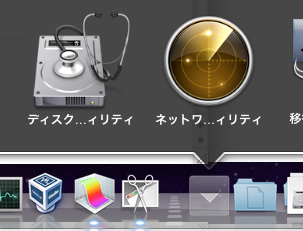
- ディスクイメージの選択
-
新規ディスクイメージの作成
-
まず、データを格納したいディレクトリを指定
(上の例では Machintosh HD => ユーザ => 共有 => Pictures を選択) - 「名前」は "iPhoto Library" とした
- 「サイズ」は将来のことも考え、必要になりそうなサイズを指定。
- 「フォーマット」は Mac OS 拡張(ジャーナリング)
- 「パーティション」は 単一パーティション - Apple パーティションマップ
- 「イメージフォーマット」は スパース・ディスクイメージ
作成ボタンを押すと、"Photos.sparseimage" という名のディスクイメージが作成されます。
-
まず、データを格納したいディレクトリを指定
-
iPhoto ライブラリのコピー
現在の iPhoto ライブラリを作成したディスクイメージへコピー。
コピーを簡単に実行するために、Finder を2つ起動する。 2つ目は、Dock にある Finder を controlキーを押しながらクリックすることで、起動。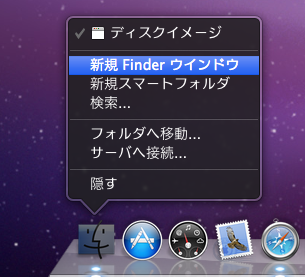
一方の Finder で iPhotoライブラリ(デフォルト:ユーザ名 → ピクチャ フォルダ配下の "iPhoto Library" )を見えるようにしておき、作成したディスクイメージへドラッグ&ドロップ。
以下のようにコピーが始まる。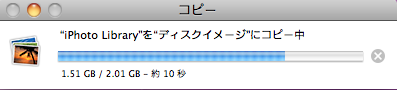
-
アクセス権の変更
ディスクイメージに他のアカウントが読み書きできるよう、アクセス権を変更する。
作成したディスクイメージを右クリックし、「情報を見る」を選択。
「共有とアクセス権」を展開し、"everyone" を "読み/書き" に変更。
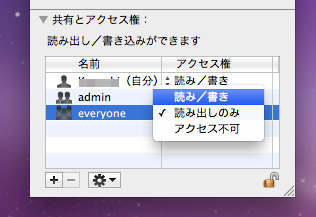
-
作成したディスクイメージの iPhoto Library を閲覧
Dock の iPhoto アイコンを optionキーを押しながらクリック。
すると、ライブラリ選択画面がでてくる。
ここで、"/Volumes/ディスクイメージ/iPhoto Library" のパスとなるライブラリを選択。
※このパスは、「新規イメージディスクの作成」で指定した名前がでてきます。
これで、他のアカウントでも同じように optionキーを押しながら起動しライブラリを指定することで同じ iPhoto Library を読み書きすることができます。
しかし、このままでは再起動などにより次回ログオンしたときはこのボリュームがマウントされないため、見ることができなくなります。ログイン時にすぐ iPhoto が見れるようになるよう、自動マウントの設定を次のように実行します。
-
ボリュームの自動マウント設定
「システム環境設定」→「アカウント」の「ログイン項目」タブを開く。
"以下の項目がログイン時に自動的に開きます : " 画面の左下の + をクリックし、作成したディスクイメージを選択。(上記作成例では、"Photos.sparseimage")
すると、ログイン項目に "Photos.sparseimage" が現れる。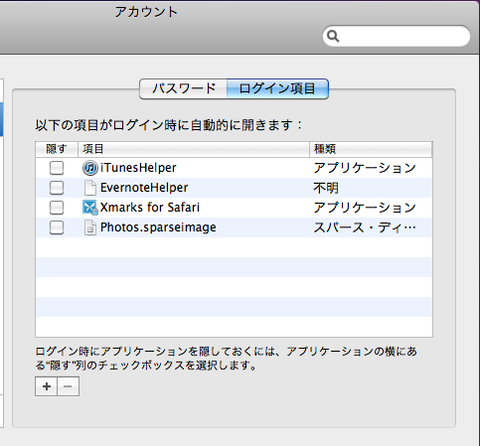
ここまでくれば、完了!実際に再起動あるいは一度ログオフして、その後 iPhoto Library が見れることを確認しましょう!
【確認環境】
- OS X Snow Leopard 10.6.7


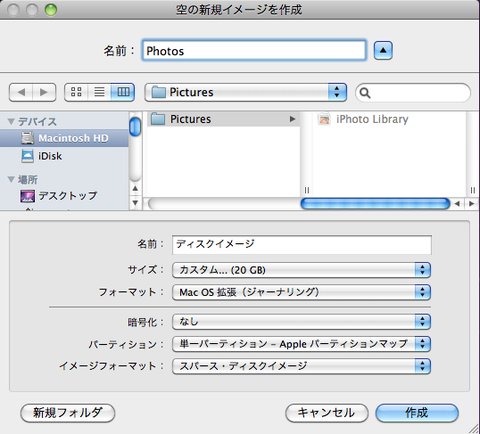
コメント